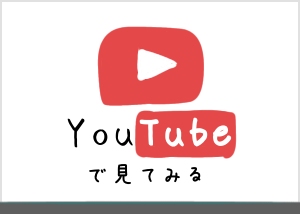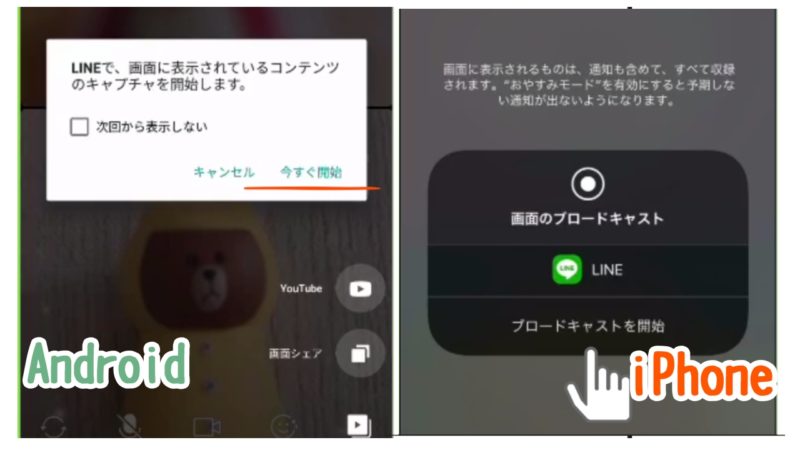はじめる前に
お互いにLINEアプリ最新にアップデートしておく
バージョンは iOS/Android 10.6.5 バージョン以上推奨
(バージョンはシステム等の端末情報から確認できます)
※実装まもないこと、端末が古い等で不具合・エラーが出る場合があります。
動画でも解説してます。
YouTube動画を共有する
※現在、YouTube共有はスマホ版グループLINEでのみの機能です。
一応グループを作成すれば2人で見ることも可能です。
共有の方法は2つ
- 通話をかけたあと動画検索して共有
- 動画URLをコピー後に通話で共有
1、動画リンク(URL)コピーしてから共有
先に動画リンクコピーしておくと、通話後
画面下に表示されタップするだけだから共有がスムーズです。
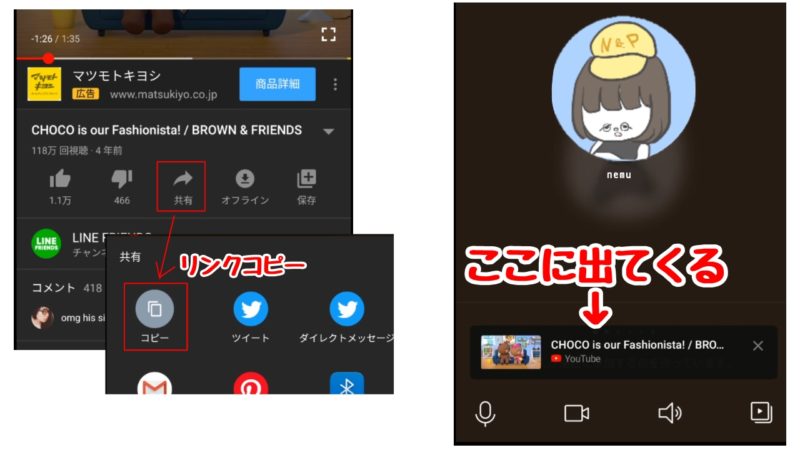

リンクコピーして通話かけるだけだから簡単やね!
2、通話中に動画検索で共有
通話をかけてから、通話中に共有するには
通話中に右下▶アイコンから検索して再生するだけです。
グループLINEの通話マークから音声・ビデオ通話をかける
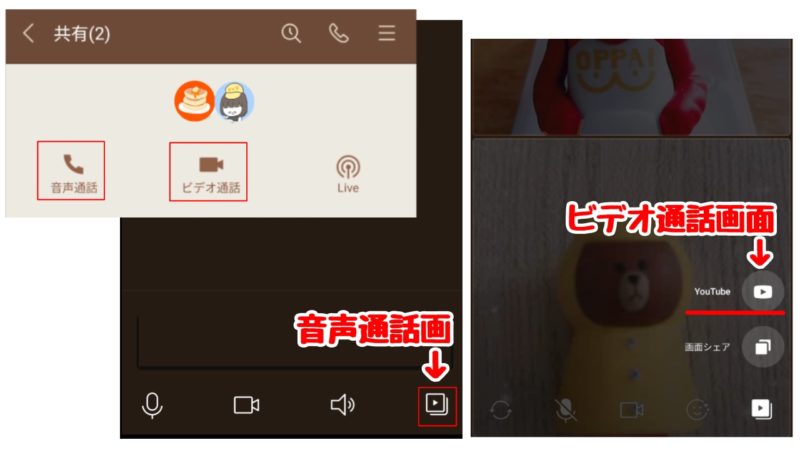

音声通話とビデオ通話でアイコン表示が少し違うよ
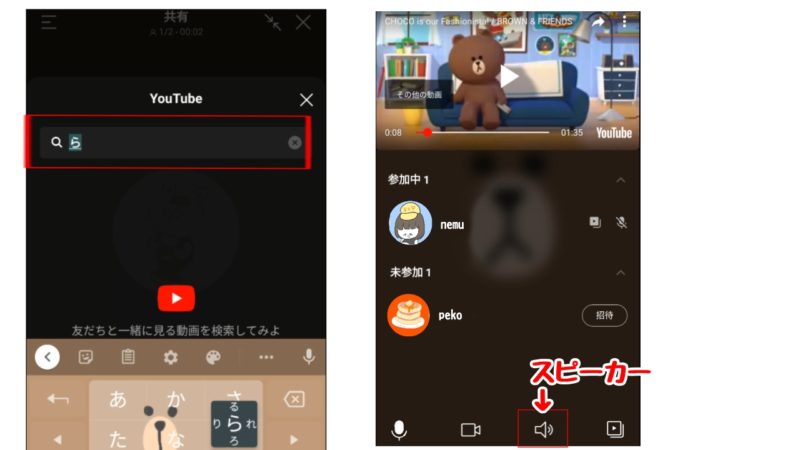
検索画面で見たい動画を検索して再生します。
音が出ない!?
再生した時に音が聞こえない場合は
画面下アイコンのスピーカーのマークをONにしてみて下さい。
※音・表示が出ない等エラー・不具合の場合あり
私の場合、Android端末ではスピーカーをONにしたほうが聞きやすかったです。
公式推奨がバージョン10以上なので古い端末や種類によって音質などが異なる場合があります。

音量あげてもあんまり音が聞こえなかったり、上げすぎると逆に話し声がうるさかったりするかもw
スマホ画面の共有方法
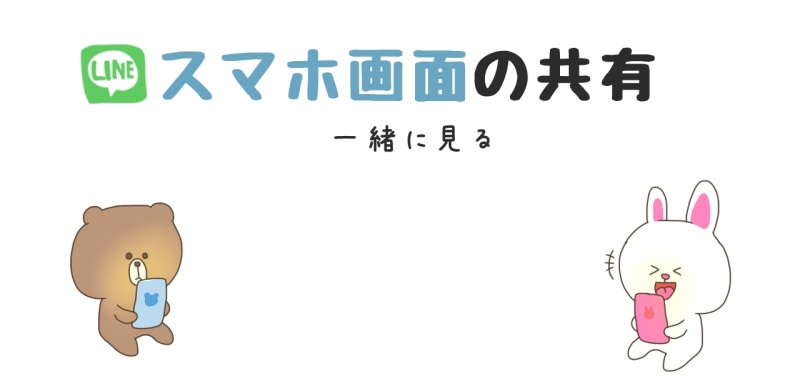
基本1人の画面を共有になります。
ビデオ通話での機能ですが、画面共有はグループを作成する必要はないです。
音声通話では不可
グループ通話じゃなくてもできる
ビデオ通話画面をタップするとアイコンが出てきます。
右下▶選択すると、画面シェアのアイコン表示されるので選択します。
開始画面
AndroidとiPhoneで操作画面が異なります。
Androidは「キャプチャ開始」
iPhoneは「ブロードキャスト開始」
どちらも、開始を選択することで画面シェアができます。

これで写真やショッピングサイトなど通話しながら一緒に見たりできるよ!
終了するには録画マーク■をタップ、ブロードキャスト停止
もしくは通話を終了させます。
PC(パソコン)で画面シェア
PC(パソコン)では画面シェアのみ
※現在PCではYouTube動画の共有はできません。
PCでビデオ通話をかけると右下に画面シェアのアイコンがでます。
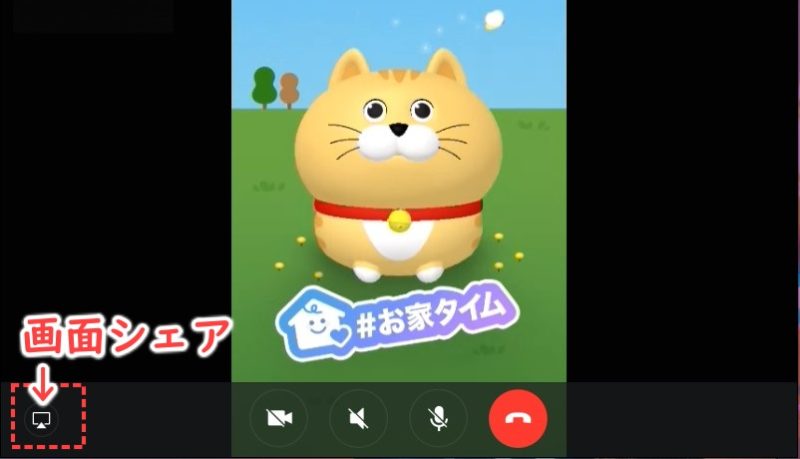
画面左下シェアのアイコンを選択すると

「PC画面をシェアします。シェアする画面を選択してください。」
と表示されるので「OK」を選択すると画面のシェアが開始します。
スタンプやフィルターを使う
ビデオ通話の自分の画面でスタンプ・フィルターで加工ができます。
自分の顔や部屋などを映したくない場合に使えるスタンプもあります。
スタンプ
画面タップすると出てくるニコちゃんマークのような顔のアイコンを選択すると
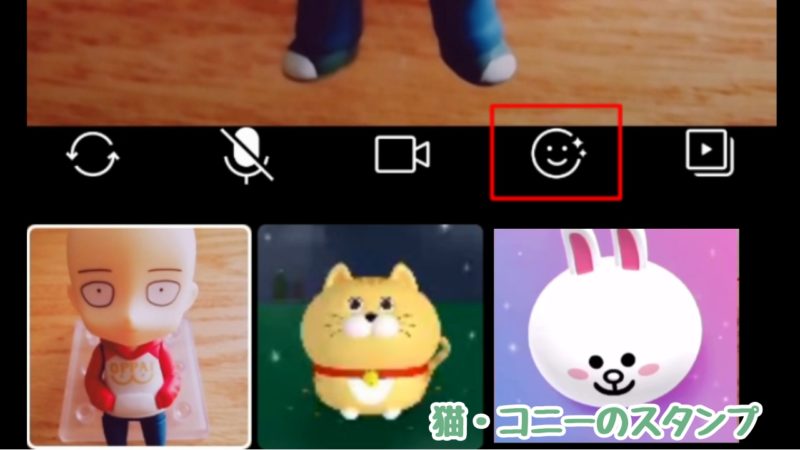
スタンプなどを選択する画面がでてきます。
その中で、コニー、猫のアイコンを使うとこんな感じで表示されます。
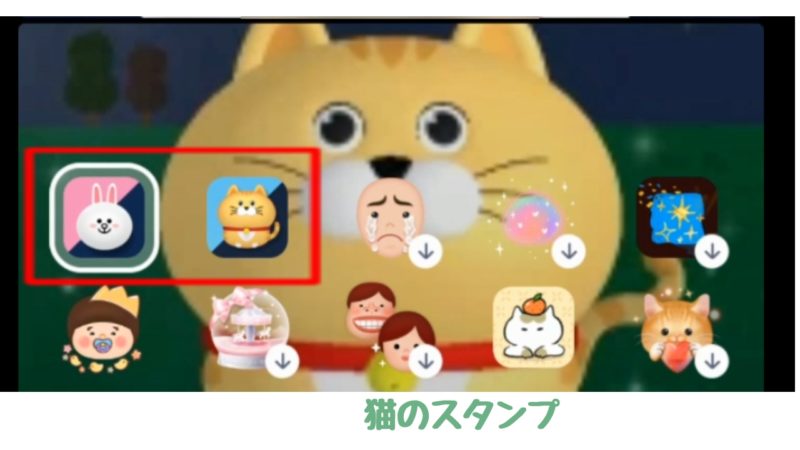
フィルター

フィルターは
通話画面をスライドすることで出てきます。
そのままスライドすると次のフィルターがダウンロードされるので、ダウンロードにならずにスライドするには、
画面下のフィルターのところでスライドすると色々見ることができます。
注意点&共有まとめ
- お互いにLINEアプリを最新にアップデートしておく必要がある
- バージョン推奨はiOS/Android 10.6.5以上
- YouTube動画の共有はスマホ版、グループLINEでのみ
- YouTube動画は音声通話・ビデオ通話どちらでも可能
- 画面シェアはビデオ通話のみ
- 画面シェアはPCからも可能
※2020年5月現在
制限等がある場合はWi-Fi環境が整っているほうがいいです。

長時間だと端末によってはスマホ本体が熱くなったりするから注意してね